![]() Эти возможности есть только в конфигурациях программы Standard и Professional.
Эти возможности есть только в конфигурациях программы Standard и Professional.
Можете посмотреть видео на нашем youtube-канале на эту тему.
Либо читайте дальше полезную информацию.

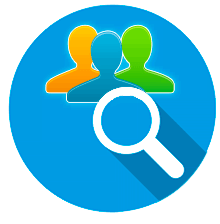
Быстрая фильтрация информации обеспечивается за счет наличия специальной строки. Основные возможности ![]()
![]() фильтрации данных уже описаны в отдельной статье. А в этой статье мы рассмотрим дополнительную возможность фильтрации, которая определенному кругу пользователей очень нравится. Это специальная строка для фильтрации данных в любой таблице. Для начала давайте зайдем в модуль "Пациенты".
фильтрации данных уже описаны в отдельной статье. А в этой статье мы рассмотрим дополнительную возможность фильтрации, которая определенному кругу пользователей очень нравится. Это специальная строка для фильтрации данных в любой таблице. Для начала давайте зайдем в модуль "Пациенты".
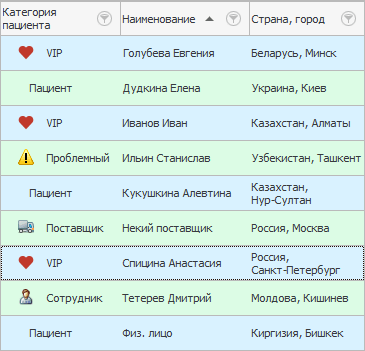
Вызовите контекстное меню правой кнопкой мышки и выберите команду "Строка фильтра".
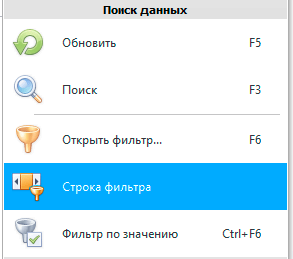
Под заголовками таблицы появится отдельная строка для фильтрации.
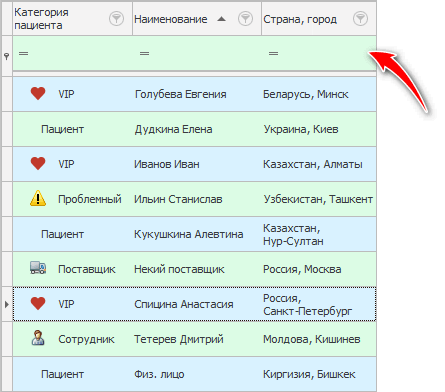
Теперь, даже если вы закроете текущий справочник, при следующем открытии эта строка фильтра не исчезнет, пока вы ее сами не скроете той же командой, которой и вызвали.
С помощью этой строки можно отфильтровывать нужные значения, не заходя в ![]()
![]() дополнительные окна, описанные в разделе фильтрации данных. Например, давайте в колонке "Наименование пациента" щелкнем по кнопке со знаком "равно". Выйдет список всех знаков сравнения.
дополнительные окна, описанные в разделе фильтрации данных. Например, давайте в колонке "Наименование пациента" щелкнем по кнопке со знаком "равно". Выйдет список всех знаков сравнения.
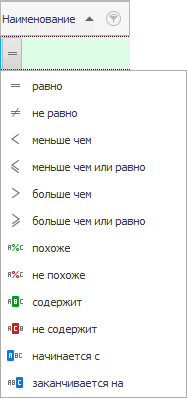
Выберем "содержит". Для компактности представления все знаки сравнения после выбора остаются не в виде текста, а в виде интуитивно понятных изображений.
Теперь щелкнем справа от выбранного знака сравнения и напишем "Иван". Чтобы закончить постановку условия даже не требуется нажимать клавишу "Enter". Просто ждем пару секунд, и условие фильтра само применится.

Вот мы и использовали строку фильтра. Так из всей огромной базы пациентов у вас будет быстро отображаться именно нужный клиент.

Есть возможность быстро найти нужного пациента, даже не печатая его фамилию и имя полностью. Достаточно указать один слог из фамилии и один слог из имени. Для этого знак сравнения выберите "похоже".
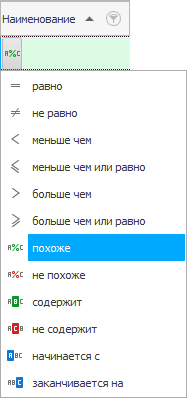
А при вводе искомого значения используйте знак процента, который означает "любые символы".

В данном случае мы нашли всех пациентов, у которых и в фамилии, и в имени есть слог "ив".
Далее посмотрите, пожалуйста, другие полезные темы:
![]()
Универсальная Система Учета
2010 - 2025